Mac:s e-postapplikation hanterar flera konton med egna inkorgar, dock kan nya konton inte läggas till direkt i appens inställningar. För att administrera konton behöver du använda Systeminställningar.
Lägga till och radera e-postkonton i Mail
De konton som Mail använder hämtas från sektionen ”Internetkonton” i systeminställningarna. Om du vill lägga till ett nytt e-postkonto måste du göra det där.
För att öppna Systeminställningar, klicka på Apple-menyn som finns längst upp på skärmen och välj ”Systeminställningar”. Alternativt kan du öppna den via Dock eller från mappen Applikationer.
I fönstret Systeminställningar, klicka på alternativet ”Internetkonton”.
Du kommer nu att se en lista, som sannolikt inkluderar ditt iCloud-konto. För att lägga till ett nytt e-postkonto, tryck på ”+”-knappen längst ned i listan och välj sedan din e-postleverantör. Om din leverantör inte visas, kan du manuellt lägga till den genom att klicka på ”Lägg till annat konto”.

Ett nytt fönster kommer att visas där du uppmanas att logga in på ditt e-postkonto. Ange din e-postadress och lösenord för det konto du vill använda, och tryck sedan på ”Nästa”.
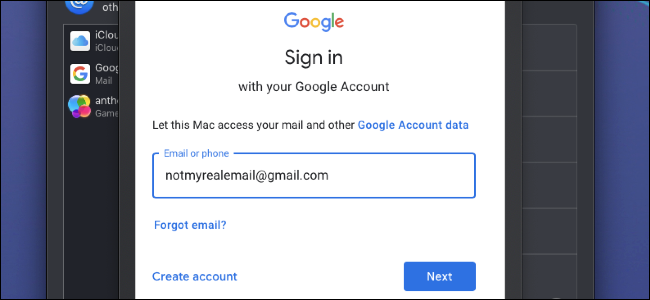
När du har loggat in, får du välja vilka funktioner som ska kopplas till ditt e-postkonto. Om du enbart vill använda Mail-funktionen, kan du inaktivera övriga funktioner såsom Kontakter och Kalender, och därefter klicka på ”Klar”.

Efter detta, kommer det nya kontot att visas i listan. Om du öppnar inställningarna för Mail-appen (Kommando + Komma) och klickar på fliken ”Konton”, kommer du att se ditt anslutna konto. Du kan justera inställningarna för det kontot här.
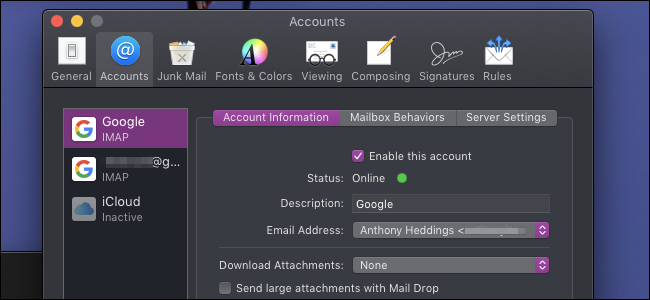
För att ta bort ett e-postkonto kan du antingen avaktivera ”Aktivera det här kontot” i Mail-appens inställningar eller radera kontot från ”Internetkonton” i Systeminställningar. Välj kontot och klicka på knappen ”-” längst ned i listan för att ta bort det.